
- •6.170102 “Системи технічного захисту інформації”
- •1. Теоретичні відомості
- •1.1. Принцип роботи комутатора Ethernet
- •1.2. Фільтрація комп’ютерного трафіку комутаторами Ethernet
- •1.3. Застосування віртуальних локальних мереж (vlan)
- •2. Створення віртуальних мереж робочих груп
- •3. Результат моделювання створенних віртуальних мереж робочих груп в локальній мережі
- •4. Маршрутизація між vlans
- •4. Зміст звіту
- •5. Контрольні запитання
- •Список літератури
- •6.170102 “Системи технічного захисту інформації”
2. Створення віртуальних мереж робочих груп
Нехай у локальній мережі (ЛМ), структурованій на основі двох комутаторів Ethernet SW1 та SW2 (рис. 2.1), необхідно організувати віртуальні локальні мережі VLAN1 i VLAN2 для двох робочих груп: main і second. При цьому, користувачі ЛМ WS2 та WS3, які не входять у жодну VLAN, повинні мати змогу вільно обмінюватися даними. До VLAN1 (main) входять дві робочі станції WS4, WS5 з IP-адресами: 192.168.1.4 та 192.168.1.5 відповідно, а до VLAN2 (second) – дві робочі станції WS10, WS11 з IP-адресами: 192.168.1.10 та 192.168.1.11 відповідно.
У межах кожної робочої групи main і second користувачі повинні вільно обмінюватися повідомленнями. Обмін повідомленнями між користувачами різних робочих груп, та між користувачами робочих груп і користувачами ЛМ (WS2 IP: 192.168.1.2 та WS3 IP: 192.168.1.3), які знаходяться поза межами робочих груп ("зовнішні" WS), повинен бути заборонений!
Розроблення ЛМ з віртуальними мережами та подальше їх моделювання рекомендується здійснювати у середовищі Packet Tracert 5.х.
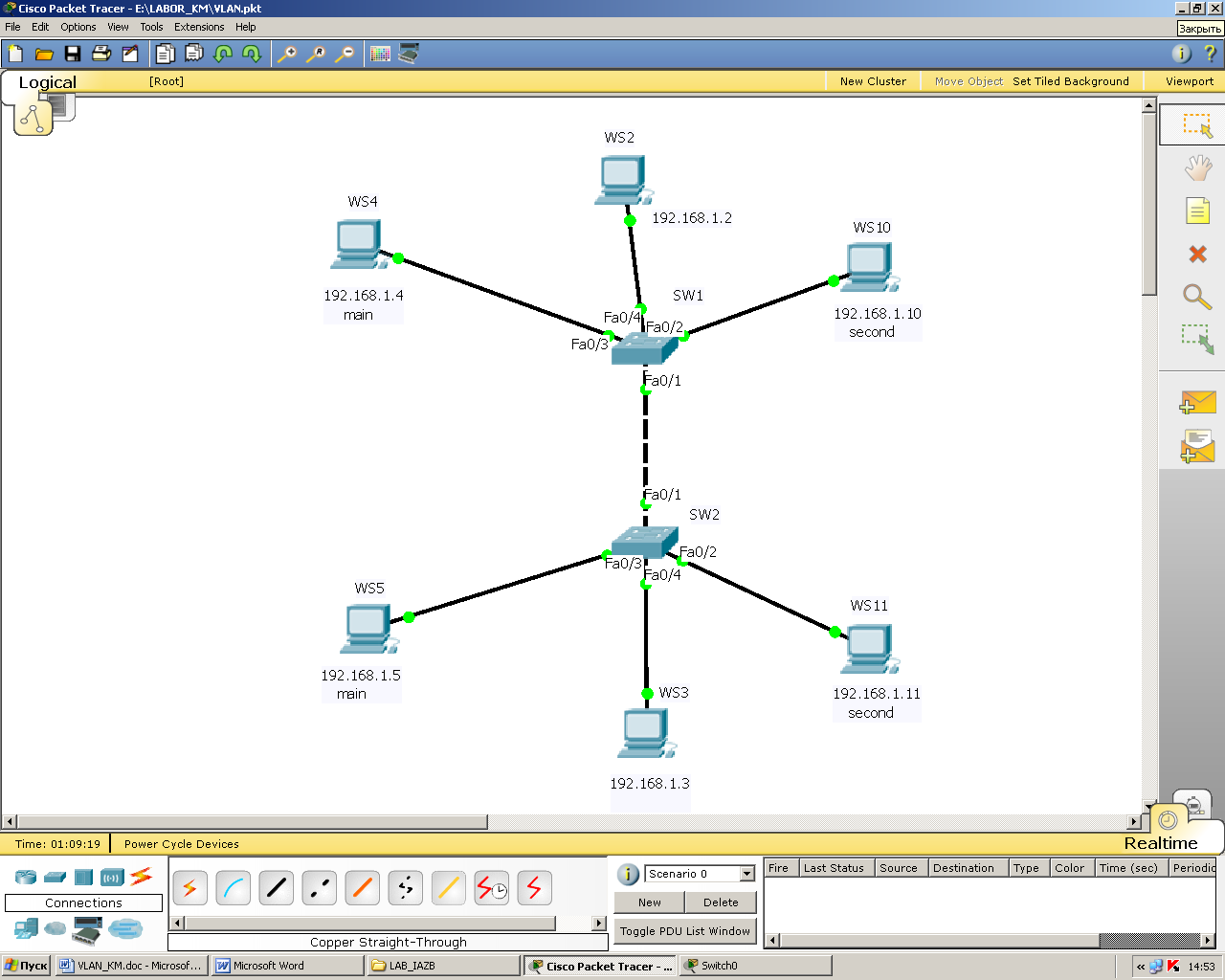
Рис. 2.1. Приклад створення віртуальних мереж робочих груп в ЛМ
Для реалізації поставленого завдання необхідно згрупувати належним чином інтерфейси (порти) вибраних комутаторів. У роботі використовуються комутатори Cisco 2960-24TT, оскільки комутатори такого типу не потребують додаткової конфігурації. Організація VLAN на основі техніки групування портів здійснюється у два етапи: створення облікових записів для кожної VLAN та підв’язування вибраних інтерфейсів комутатора до номерів відповідних VLAN.
Створення облікових записів для кожної VLAN відповідного коммутатора здійснюється наступним чином: у меню Config вибраного комутатора вибираємо вкладку VLAN Database (рис. 2.2). У полях VLAN Number та VLAN Name вікна VLAN Configuration вводимо номер та назву віртуальної мережі (для нашого прикладу: номера 10 та 11 для назв VLAN main і second відповідно).
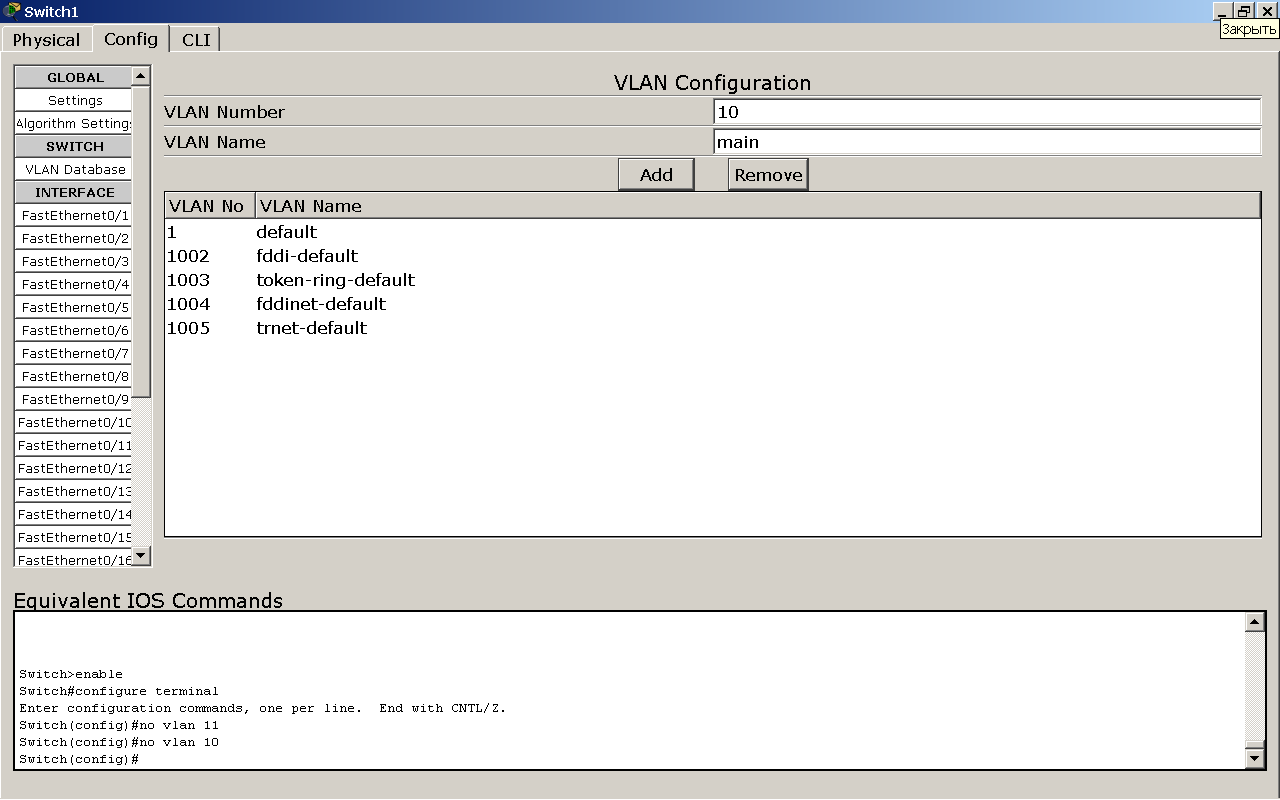
Рис. 2.2. Приклад заповнення полів VLAN Database

Рис.2.3. Створення облікових записів для VLAN main і second
Клавішею Add заносимо інформацію у базу даних VLAN (рис. 2.3)
На іншому комутаторі реалізуємо аналогічну процедуру!
Процедура включення портів комутатора SW1 FastEthernet0/3 і FastEthernet0/2 (до яких підключені WS4 та WS10 відповідно) у VLAN main і second реалізується наступним чином: у меню Config SW1 вибираємо вкладку FastEthernet0/3 (рис. 2.4) , у вікні якої вказуємо номер VLAN 10 і тип з’єднання Access, а для FastEthernet0/2 вказуємо VLAN 11 і тип з’єднання Access (рис. 2.5).
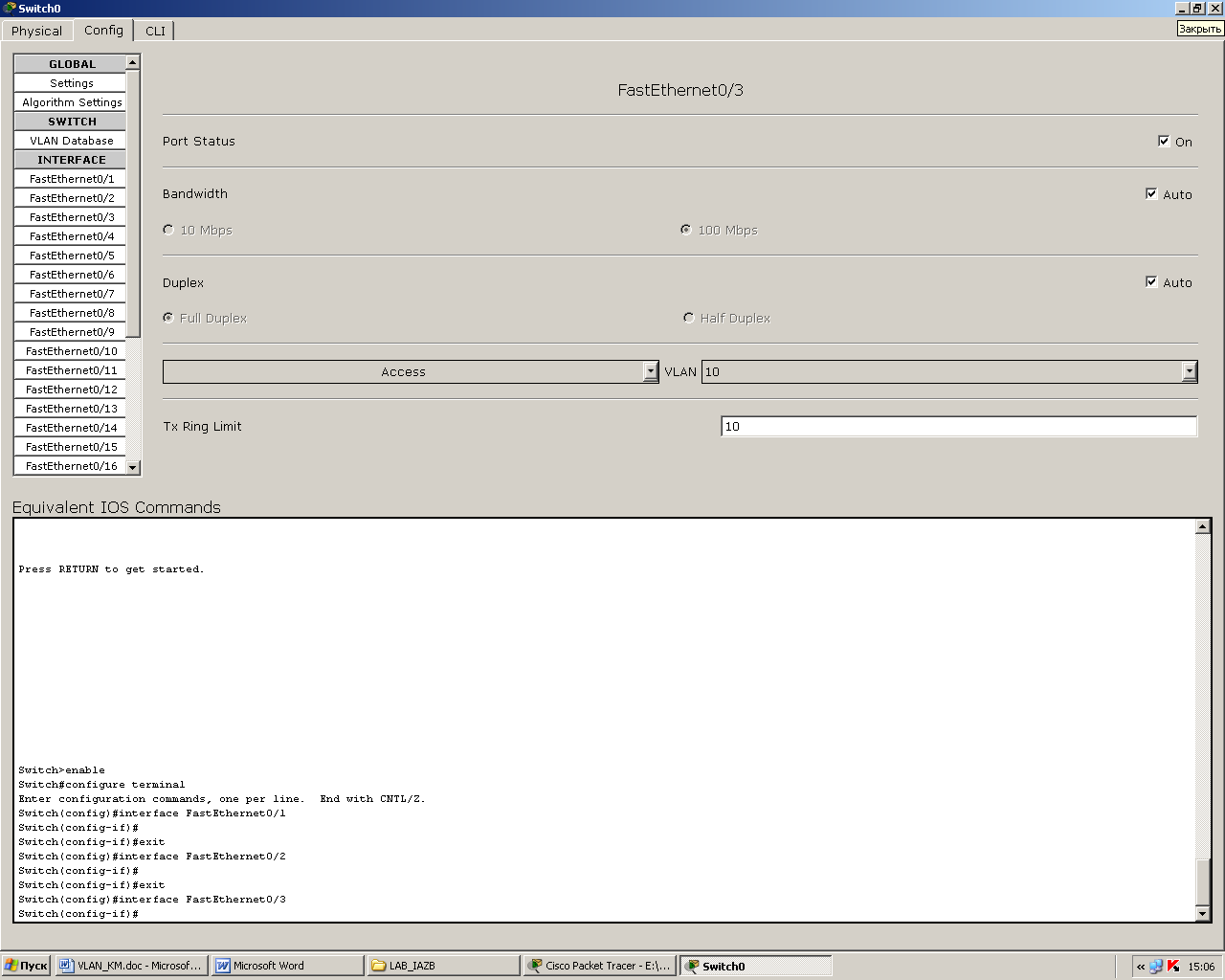
Рис. 2.4. Включення FastEthernet0/3 в VLANmain (10)
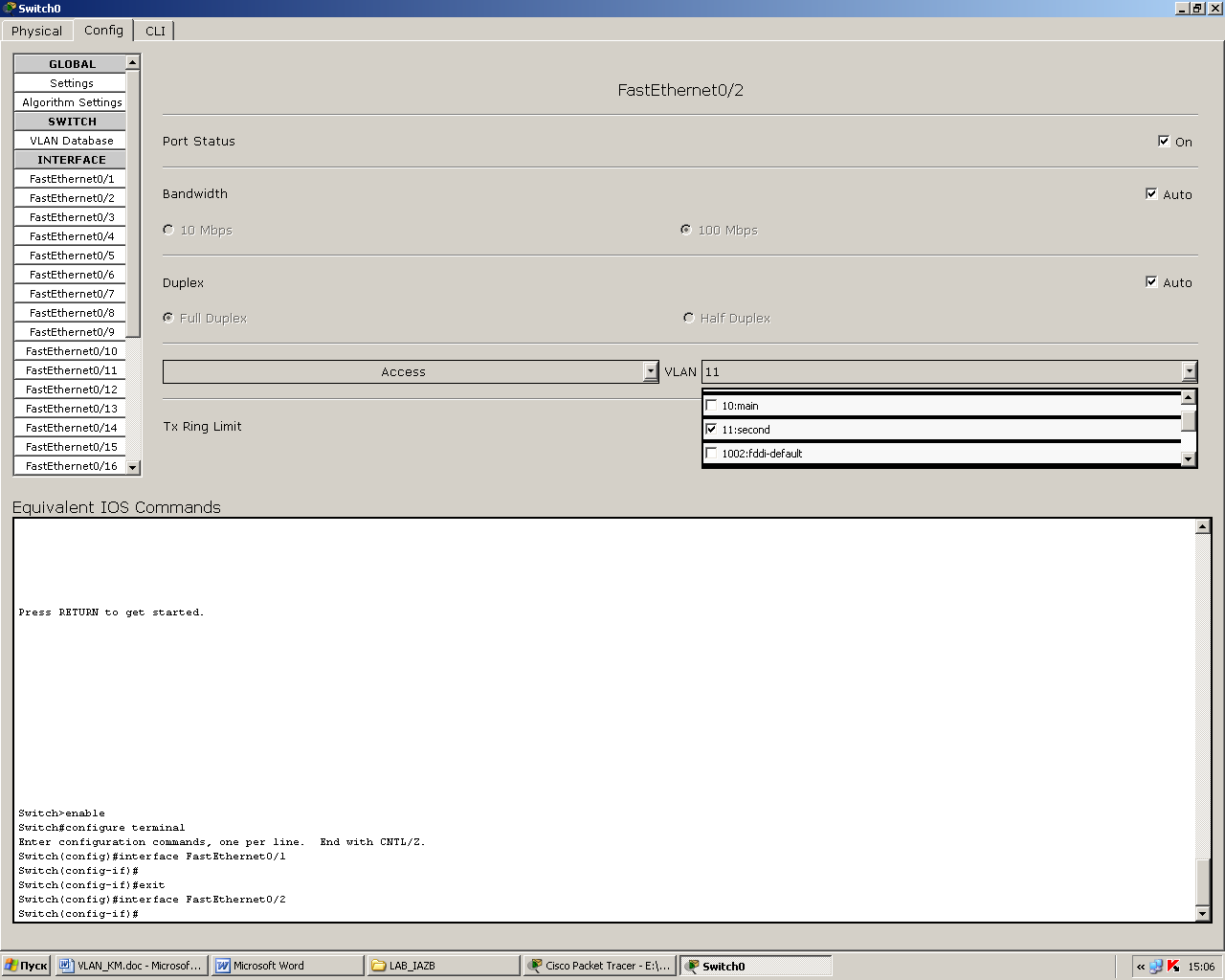
Рис. 2.5 Включення FastEthernet0/2 в VLANsecond(11)
Аналогічну процедуру групування портів FastEthernet0/3 і FastEthernet0/2, до яких підключені WS4 та WS10 відповідно, реалізуємо у SW2.
Нарешті, необхідно сполучити комутатори між собою так, щоб забезпечити можливість передачі трафіку всіх робочих станцій обох VLAN та робочих станцій, що не входять в жодну VLAN. Для цього вибираємо вкладки меню Config для інтерфейсів, які сполучають комутатори (у нашому випадку FastEthernet0/1 для обох комутаторів) і конфігуруємо їх згідно рис. 2.6.
У цьому випадку застосовується тип з’єднання Trunk, що виконує поставлене завдання. Позначка навпроти 1:default забезпечує безперешкодний обмін трафіком між робочими станціями мережі, які не входять у жодну VLAN. Позначки навпроти 10:main та 11:second надають можливість обмінюватися трафіком робочим станціям у межах вказаних віртуальних мереж.
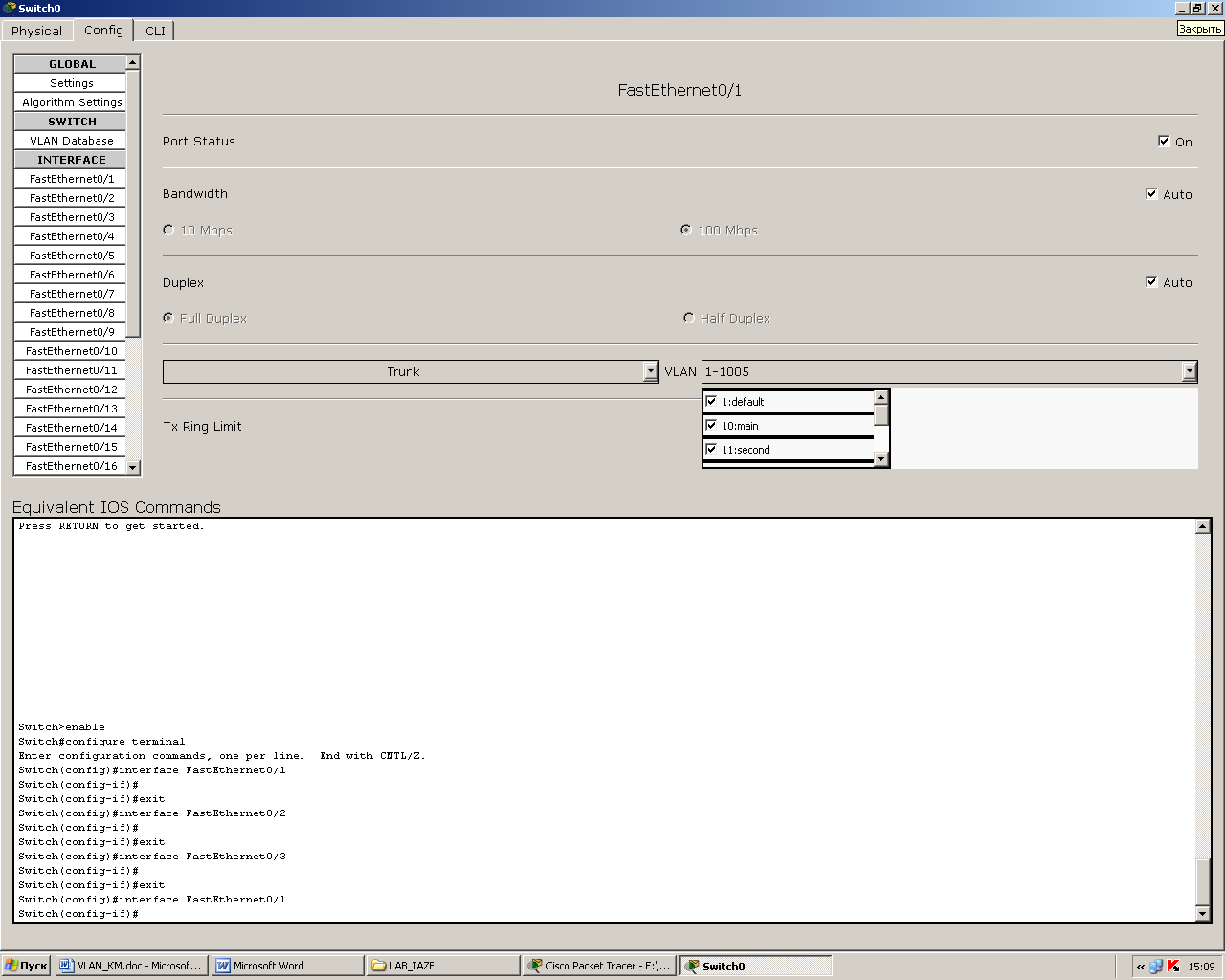 Рис.
2.6. Конфігурація інтерфейсуFastEthernet0/1
Рис.
2.6. Конфігурація інтерфейсуFastEthernet0/1
